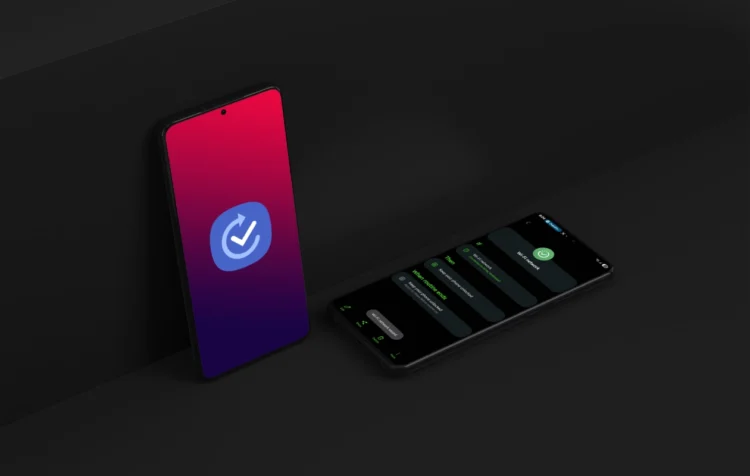सैमसंग का मोड और रूटीन ऐप गैलेक्सी फोन पर एक टन फ़ंक्शंस को स्वचालित करने का एक शानदार तरीका है। बस दिनचर्या सेट करें और इसके बारे में भूल जाएं। कार्यों को स्वचालित करना समय बचाता है और आपको कुछ दोहरावदार कार्यों को करने के बारे में चिंता करने की ज़रूरत नहीं है।
यदि आप सैमसंग की दिनचर्या का उपयोग नहीं कर रहे हैं, तो आप बहुत कुछ याद कर रहे हैं। यहां हमने कई दिनचर्या को सूचीबद्ध किया है, जिन्हें आपको आकाशगंगा स्मार्टफोन या टैबलेट के मालिक होने की कोशिश करनी चाहिए। चलो स्वचालित!
अपने आकाशगंगा अनुभव को बेहतर बनाने के लिए सबसे अच्छा सैमसंग दिनचर्या
अब, अपने गैलेक्सी स्मार्टफोन पर रूटीन का उपयोग करना एक हवा है। आपको बस एक सैमसंग खाता है और आवश्यक अनुमतियाँ प्रदान करते हैं, और आप जाने के लिए अच्छे हैं। यदि आपको अभी भी परेशानी हो रही है, तो हमें रूटीन सेट करने के तरीके पर एक समर्पित लेख मिला है। एक बार जब आप इसे हल कर लेते हैं, तो इन सैमसंग रूटीन को देखें जिन्हें आप अपने गैलेक्सी स्मार्टफोन पर सेट कर सकते हैं।
नोट: सुनिश्चित करें कि आप जानते हैं कि रूटीन सेट अप कैसे शुरू करें। आप लिंक्ड गाइड का अनुसरण कर सकते हैं।
अपने फोन को आपको सोने के लिए डाल दें
क्या आप किसी ऐसे व्यक्ति हैं जो सोते हुए गिरने की उम्मीद में रात भर छोटे वीडियो को कम कर रहे हैं? यहाँ एक दिनचर्या है जिसे आप सो जाने में मदद करने के लिए अपने फोन पर सेट कर सकते हैं।
IF अनुभाग से समय अवधि विकल्प का चयन करें। अब, रोजमर्रा का विकल्प चुनें। इसके अलावा, प्रारंभ और अंत समय जोड़ें। हो गया टैप करें।
तब से, खोज और चमक पर टैप करें। ब्राइटनेस स्लाइडर को 15 से 20% के निशान की ओर समायोजित करें।
एक बार हो जाने के बाद, एक और जोड़ें तो आई कम्फर्ट शील्ड के लिए कार्रवाई करें। आप अनुकूली और कस्टम के बीच चयन कर सकते हैं।
यदि कस्टम चुनते हैं, तो रंग तापमान को समायोजित करें और दिनचर्या को बचाएं।
अब, जब आप चयनित समय अवधि के दौरान रात में अपने फोन का उपयोग कर रहे हैं, तो आई कम्फर्ट मोड में किक हो जाएगा, जिससे डिस्प्ले डिम हो जाएगा, जिसके परिणामस्वरूप आपके फोन को दूर रखा जाए और सो जाए।
जब आप घर पर हों तो अपने फोन को स्वचालित रूप से अनलॉक करें
एक शांत सैमसंग दिनचर्या जिसे आप अपने गैलेक्सी स्मार्टफोन पर सेट कर सकते हैं, डिवाइस के लिए अनलॉक होने के लिए है जब आप किसी विशेष स्थान पर होते हैं, जैसे कि आपका घर। जब तक आप जगह या स्थान नहीं छोड़ते, तब तक डिवाइस हमेशा अनलॉक रहेगा। यहां बताया गया है कि आप इसे कैसे सेट कर सकते हैं।
IF पर टैप करें और वाई-फाई नेटवर्क के लिए खोजें और इसे खोलें। यहां आप अपना वाई-फाई नेटवर्क जोड़ सकते हैं। जब आपका फ़ोन इस नेटवर्क से जुड़ा होता है, तो इसे अनलॉक किया जाएगा।
अब, तब पर टैप करें और चुनें कि अपना फ़ोन अनलॉक रखें। सहेजें पर टैप करें।
दिनचर्या को प्रमाणित करें और इस दिनचर्या के लिए एक नाम, आइकन और रंग जोड़ें। इसे घर पर अनलॉक के रूप में नाम दें और सहेजें।
तो अब, जब आप घर पहुंचते हैं और आपका डिवाइस चयनित वाई-फाई से जुड़ता है, तो डिवाइस हमेशा अनलॉक रहेगा। डिवाइस को अनलॉक करने के लिए आपको अपनी फिंगरप्रिंट को पिन, पासवर्ड दर्ज करना होगा या स्कैन करना होगा। यह एक महान विशेषता है, लेकिन हमेशा इसे सुरक्षित और विश्वसनीय स्थान पर उपयोग करना सुनिश्चित करें।
जब आपका फोन फास्ट चार्ज करना बंद कर देता है तो चुनें
बहुत से लोग अपने उपकरणों को पावर आउटलेट में प्लग करते हैं, इससे पहले कि वे अगले दिन के लिए इसे चार्ज करने के लिए सो जाएं। जबकि फास्ट चार्जिंग महान और सुविधाजनक है, यह 100%से अधिक चार्ज होने पर बैटरी के स्वास्थ्य को धीरे -धीरे कम कर देता है। एक दिनचर्या है जिसे आप अपने डिवाइस को रात के दौरान धीरे -धीरे चार्ज करने के लिए सेट कर सकते हैं जब इसे प्लग किया जाता है।
नोट: जब आपका फोन चार्ज करते समय एक निश्चित प्रतिशत तक पहुंचता है तो आप बैटरी सुरक्षा भी सेट कर सकते हैं। उदाहरण के लिए, यदि आप 85% थ्रेसहोल्ड के रूप में सेट करते हैं, तो आपका फोन उस बिंदु के बाद चार्ज करना बंद कर देगा। आप प्रक्रिया के बारे में अधिक जानकारी के लिए इस गाइड का पालन कर सकते हैं।
IF अनुभाग के तहत, समय अवधि अनुभाग पर खोज और टैप करें। यहां, उस समय को चुनें जो आप सो जाते हैं।
तत्कालीन खंड में, फास्ट चार्जिंग एक्शन के लिए खोजें। उस पर टैप करें और चुनें।
फिर से, तत्कालीन खंड के तहत, पावर सेविंग के लिए खोजें और इसे सेट करें।
जब भी आप रात में अपना फोन चार्ज करते हैं, तो यह धीमी गति से चार्ज करने की गति से चार्ज होगा। लेकिन, यदि आप इसे रात में चार्ज नहीं करते हैं, तो डिवाइस स्वचालित रूप से पावर सेविंग मोड को सक्षम करेगा, जो आपके डिवाइस को तब तक बैटरी को संरक्षित/सहेजने देता है जब तक आप इसे चार्ज नहीं करते।
अपने डिवाइस को कुछ स्थानों या स्थानों पर स्वचालित रूप से चुप कराएं
अपने फोन को कुछ स्थानों पर चुप रहना, जैसे कि काम या धार्मिक स्थान, एक जरूरी है। अब, इस दिनचर्या के साथ, आपको अब डिवाइस को चुप पर रखने के बारे में चिंता करने की ज़रूरत नहीं है। यहां बताया गया है कि आप उस दिनचर्या को कैसे सेट कर सकते हैं।
IF अनुभाग पर टैप करें और समय अवधि का चयन करें। आप स्थान का चयन भी कर सकते हैं (स्थान को सक्षम करना सुनिश्चित करें)।
अब, उन सभी दिनों को चुनें जो आप काम पर जाते हैं या धार्मिक स्थान पर जाते हैं। टाइम्स का भी चयन करें। जगह के मामले में, जगह का पता लगाएं। तत्कालीन खंड में, ध्वनि मोड और वॉल्यूम पर खोज और टैप करें।
वाइब्रेट या म्यूट के बीच साउंड प्रोफाइल चुनें। एक बार दिनचर्या बच जाने के बाद, डिवाइस चयनित समय सीमा या स्थान और दिनों के दौरान स्वचालित रूप से खुद को चुप कराएगा और समय सीमा पूरी होने के बाद सामान्य साउंड प्रोफाइल पर वापस स्विच करेगा।
बढ़ाया ड्राइविंग हाथों से मुक्त अनुभव
अब, यदि आप ड्राइविंग करते समय नेविगेशन डिवाइस के रूप में अपने गैलेक्सी स्मार्टफोन का उपयोग करते हैं, तो यह एक दिनचर्या है जिसका आप उपयोग करना चाहेंगे।
IF सेक्शन के लिए, ब्लूटूथ डिवाइस पर खोज और टैप करें। अब, डिवाइस में अपनी कार के ब्लूटूथ का चयन करें। कनेक्टेड> का चयन करें।
तत्कालीन अनुभाग में, ऐप चुनें और एक ऐप खोलें या ऐप एक्शन करें। नक्शे चुनें या आप सीधे एक सहेजे गए मार्ग या पते का चयन कर सकते हैं, जिसे आप घर या काम की तरह ड्राइव करेंगे।
तत्कालीन खंड के तहत, उन्नत विकल्प चुनें और अगली कार्रवाई से पहले प्रतीक्षा का चयन करें। यहां आप समय निर्धारित कर सकते हैं कि आप कब तक डिवाइस को अगली कार्रवाई करना चाहते हैं। अंत में, तत्कालीन विकल्प के तहत, संगीत की खोज करें, उसके बाद प्ले म्यूजिक। यहां आप अपनी पसंद के म्यूजिक स्ट्रीमिंग ऐप का चयन कर सकते हैं और फिर अपनी प्लेलिस्ट चुन सकते हैं।
चीजों को और भी आसान बनाने के लिए, आप अपने डिवाइस को तब भी खोल सकते हैं जब आप तत्कालीन अनुभाग के तहत लॉक स्क्रीन और एओडी विकल्प चुनकर ड्राइविंग कर रहे हों। अपना फोन अनलॉक रखें। और ओके पर टैप करें।
अब, जब भी आपका डिवाइस आपकी कार के ब्लूटूथ से जुड़ा होता है, तो डिवाइस मैप्स ऐप लॉन्च करेगा, अपना गंतव्य सेट करेगा, अपने पसंदीदा ऐप से संगीत चलाएगा, और अनलॉक रहेगा। यह आपको डिवाइस का उपयोग करने और बिना किसी व्याकुलता के ड्राइविंग करने में अधिक समय बिताने में बहुत कम समय बिताने में मदद करता है।
स्वत: बैटरी सेवर
क्या आप ऐसी स्थिति में हैं जहां आपके पास फोन चार्जर तक पहुंच नहीं थी? यह तनावपूर्ण हो सकता है, खासकर यदि आपके पास एक लंबा दिन है। हालांकि, इस दिनचर्या के साथ, आप हमेशा यह सुनिश्चित कर सकते हैं कि आपका डिवाइस बैटरी सेवर मोड को उस मिनट में सक्षम बनाता है जो यह एक निश्चित प्रतिशत तक पहुंचता है। यहां बताया गया है कि आप ऐसा कैसे कर सकते हैं।
IF सेक्शन के तहत, बैटरी स्तर के विकल्प पर टैप करें। आप अपने पसंदीदा बैटरी प्रतिशत में यहां टाइप कर सकते हैं। अब, तत्कालीन खंड के तहत, बैटरी> पावर सेविंग्स का चयन करें, इसके बाद। अब, हो गया टैप करें।
जब भी डिवाइस की बैटरी सेट प्रतिशत तक पहुंच जाती है, तो बैटरी सेवर मोड स्वचालित रूप से सक्षम हो जाएगा, जिससे आपको अपनी बैटरी को संरक्षित करने में मदद मिलेगी।
अपने पसंदीदा ऐप्स को स्वचालित रूप से ऑटो-रोटेट करें
बहुत सारे उपयोगकर्ता लैंडस्केप मोड में अपने पसंदीदा ऐप्स के माध्यम से स्ट्रीम या स्क्रॉल करना पसंद करते हैं। डिफ़ॉल्ट रूप से, आपको इसे सक्षम करने के लिए अपने डिवाइस के नियंत्रण कक्ष से ऑटो रोटेट विकल्प को स्विच करना होगा। लेकिन, क्या होगा अगर मैंने आपको बताया कि आप चुन सकते हैं कि कौन सा ऐप आपके द्वारा लॉन्च होने वाले क्षण को स्वचालित रूप से घुमाएगा?
IF सेक्शन से, ऐप ओपन विकल्प का चयन करें।
यहां, आप उन ऐप्स को चुन सकते हैं जिन्हें आप स्वचालित रूप से लैंडस्केप में घूमना चाहते हैं। अब, तत्कालीन विकल्प के तहत, खोज और स्क्रीन ओरिएंटेशन का चयन करें।
अब, ऑटो रोटेट चुनें और किए गए टैप करें।
जब भी आप चयनित ऐप खोलते हैं, तो यह स्वचालित रूप से घुमाया जाएगा और आपके लिए उपयोग करने के लिए तैयार हो जाएगा।
बैटरी कम होने पर अपने डिवाइस की घोषणा करें
यहां एक दिनचर्या है जो आपको अपने डिवाइस को चार्ज करने के लिए याद दिलाने में मदद कर सकती है जब बैटरी एक निश्चित प्रतिशत तक पहुंचती है। यह उन लोगों के लिए उपयोगी है जिनके पास अपना फोन नहीं है या वे एक मेज पर हैं जो दूसरे कमरे में है या थोड़ी दूर है। यहां बताया गया है कि आप इसे कैसे सेट कर सकते हैं।
IF सेक्शन से, चार्जिंग स्टेटस पर खोज करें और टैप करें> चार्जिंग न करें।
बैटरी स्तर विकल्प का चयन करके एक और यदि स्थिति जोड़ें। आप उस बैटरी प्रतिशत को चुन सकते हैं जो आप पसंद करते हैं। तत्कालीन खंड से, खोज करें और शो कस्टम अधिसूचना का चयन करें।
टेक्स्ट फ़ील्ड में, उस अलर्ट में टाइप करें जिसे आप चाहते हैं कि आपका फोन पढ़े। अंत में, उस विकल्प पर टैप करें जो कहता है कि इस अधिसूचना को जोर से पढ़ें। अब, इस दिनचर्या को सहेजने के लिए सहेजें पर टैप करें।
जब भी डिवाइस चार्ज नहीं होने पर डिवाइस एक निश्चित बैटरी प्रतिशत तक पहुंचता है, तो आपका डिवाइस अब आपको एक श्रव्य चेतावनी देगा।
वाई-फाई और मोबाइल डेटा के बीच स्विचिंग स्विच करें
कभी ऐसा होता है कि आपने अपना घर छोड़ दिया है और बाहर हो गए हैं और केवल यह महसूस करने के लिए कि आपका डिवाइस पूरे समय ऑफ़लाइन हो गया है? खैर, अब इस विशेष सैमसंग दिनचर्या के साथ, आपको इसके बारे में चिंता करने की ज़रूरत नहीं है।
IF सेक्शन से, खोज करें और जगह पर टैप करें। अब, एक स्थान चुनें और चुनें जो आप चाहते हैं।
रेडियस स्लाइडर को अपनी पसंद के लिए समायोजित करें। जब मैं आगमन विकल्प का चयन करें और कर पर टैप करें। तत्कालीन खंड को स्थानांतरित करना, वाई-फाई को खोजें और चुनें, और चालू या बंद चुनें।
फिर, तत्कालीन खंड के तहत, मोबाइल डेटा की खोज करें और इसे चालू या बंद करें। सुनिश्चित करें कि यह आपके द्वारा स्थापित स्थान के आधार पर मोबाइल डेटा और वाई-फाई के बीच विपरीत होना चाहिए।
अब, जैसा कि और जब आप उक्त स्थान को छोड़ते हैं या दर्ज करते हैं, तो आपका वाई-फाई और मोबाइल डेटा आपके द्वारा की गई सेटिंग्स के आधार पर स्वचालित रूप से चालू या बंद हो जाएगा।
समापन विचार
ये कुछ ऐसे दिनचर्या हैं जिन्हें आपको अपने डिवाइस में जोड़ना चाहिए। ये दिनचर्या बहुत मददगार हैं और आपको बहुत समय बचाते हैं। तो, आप किस दिनचर्या का उपयोग करना पसंद करते हैं? नीचे टिप्पणी अनुभाग में हमें अपने विचार बताएं।
सैमसंग गाइड: